
发布时间:2022-08-30 来源:win7旗舰版 浏览量:
笔记本盖子有着特别的操作,默认设置合上盖子时系统就会自动进入待机。有使用Win8系统的用户,合上盖子后不想让系统进入待机。因为有的时候我们还在下载东西,如这时候系统进入待机了,那在下载的东西就会暂停了,下次启动的时候就要重新下载了,有什么办法让它不待机呢?下面就给大家介绍一下Win8笔记本合上盖子不会待机的方法。
具体方法如下:
1、打开我们电脑里面的我的电脑的主程序,找到上边的控制面板;
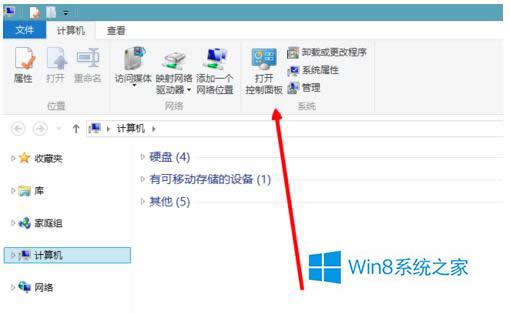
2、直接来到控制面板的主页面上来;
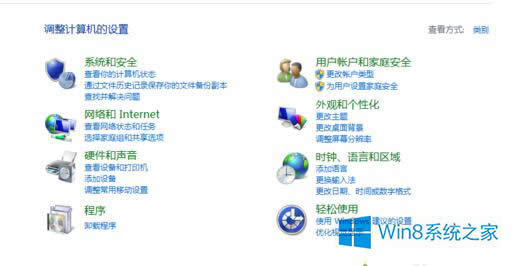
3、点击硬件和声音的按钮;
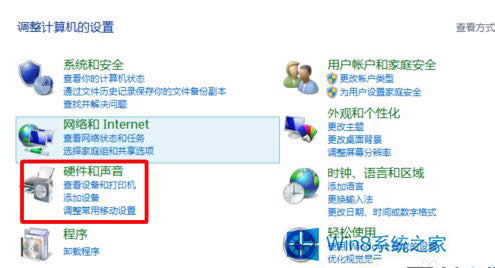
4、找到下边的电源选项;
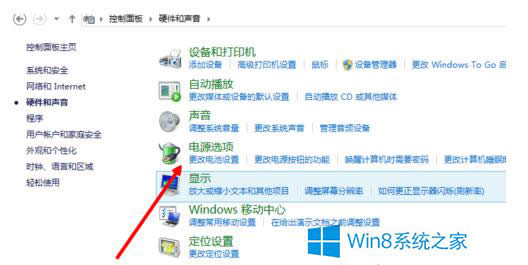
5、我们目前是平衡状态,点击更改计划配置;
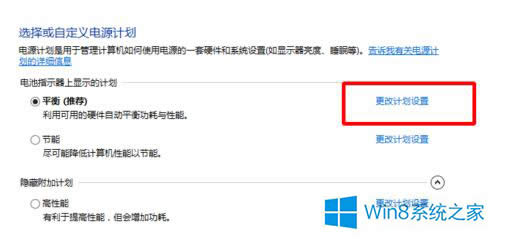
6、上边所有的设置,都选择从不;
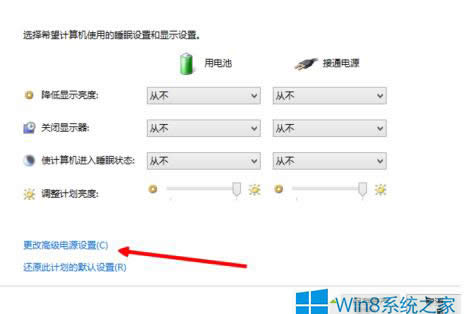
7、然后点击更改高级电源设置,再把电源盖子操作,设置成不采取任何操作。
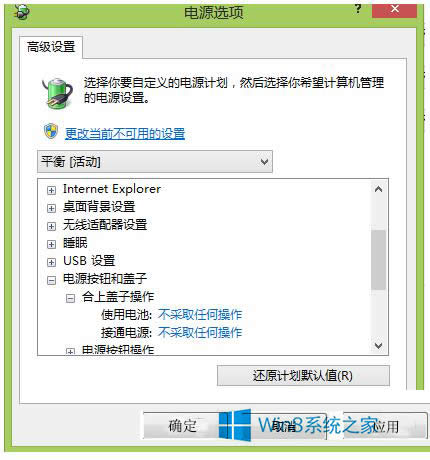
关于Win8笔记本合上盖子不会待机的方法就给大家详细介绍到这里了。如还不知道怎么设置合上盖子后系统不会进入待机状态的用户,可以看看上述的方法,按照步骤去操作,设置之后你的笔记本合上盖子就不会待机了。
对于刚接触Win8系统的用户,很多功能都还不知道怎么用。最近,刚升级到Win8系统后,发现右下角开
windows8系统怎么在谷歌浏览器中安装插件?安装插件的方法
我们都知道不管我们安装的是那个版本的操作系统,都有自带的浏览器,Win8也不例外。如你不喜欢自带的
windows8怎么设置账户与密码?windows8创建账户与密码图文说明教程
Win8系统虽然出来很久了,但是有一些功能设置对于刚装上Win8系统的用户来说是很陌生的,最常见的
windows8系统如何注销?windows8系统注销技巧在啥地方里?
虽然Win8系统已经出来那么久了,但相信依旧还会有很多用户对Win8系统的操作很陌生。最近就有Wi
本站发布的ghost系统仅为个人学习测试使用,请在下载后24小时内删除,不得用于任何商业用途,否则后果自负,请支持购买微软正版软件!
如侵犯到您的权益,请及时通知我们,我们会及时处理。Copyright @ 2018 斗俩下载站(http://www.doulia.cn) 版权所有 xml地图 邮箱: